LINE上で入力した内容の絵を描いてもらえると話題の「お絵描きばりぐっどくん」
お絵描きばりぐっどくんは、LINE上でメッセージを送信するだけで、AIが入力内容を認識しオリジナル画像を生成します。
LINEを利用している方なら誰でも無料で利用できるサービスです。興味のある方はぜひ試してみてください。
この記事では、お絵描きばりぐっどくんの使い方、使えない原因と対処法について解説します。
目次
お絵描きばりぐっどくんとは
お絵描きばりぐっどくんは、学生エンジニアのNishinoさん(Twitter:@nishino_0719)によって開発されたLINEチャットボットです。
高性能画像生成AI「Stable Diffusion(ステーブルディフュージョン)」の機能をLINE上で手軽に利用できるようにしたもので、「お絵描きばりぐっどくん」を友だち登録するだけで利用できるようになります。
リアルな写真から絵画風や漫画イラスト風の絵など幅広いジャンルに対応しており、さまざまな作品を生成することが可能です。
お絵描きばりぐっどくんの使い方
本章では、LINEでお絵描きばりぐっどくんの使い方を詳しく見ていきましょう。
お絵描きばりぐっどくんとのトークルームを開いて、描いてもらいたい絵をメッセージで送信するだけです。
まずは「お絵描きばりぐっどくん」のLINEアカウントを友だち追加し、メッセージを送信します。
<LINE版お絵描きばりぐっどくんの使い方>
- 「お絵描きばりぐっどくんのLINEプロフィール画面」にアクセスします。
- 【追加】⇒【トーク】の順にタップします。
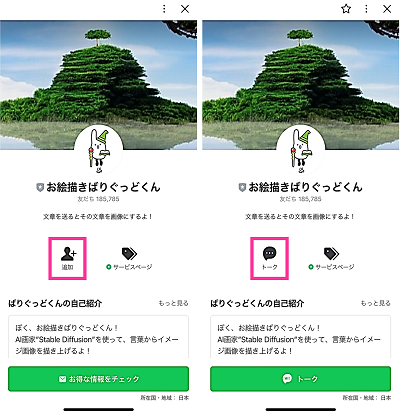
- 描いてもらいたい絵をメッセージで送信します。
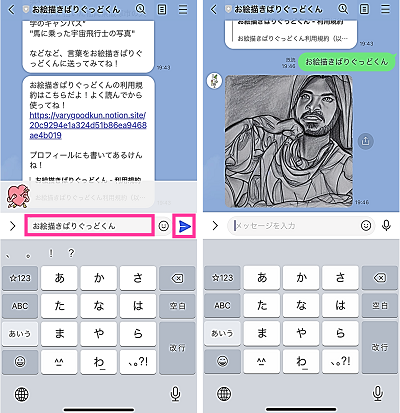
LINEでお絵描きばりぐっどくんが使えない原因
お絵描きばりぐっどくんが使えない場合の主な原因と対処法を表にしました。
| 原因 | 主な対処法 |
| 1日の回数上限 | 翌日に利用する |
| 連続使用 | 時間を置いてから試す |
| メンテナンス中 | メンテナンス完了まで待つ |
| 通信状態が悪い | 通信状態を改善する(回線切り替え、場所移動など) |
| LINEの不具合 | LINEアプリの再起動する、LINEアプリをアップデートする |
| スマホの不具合 | スマホを再起動する |
※動作確認環境:iPhone 13 Pro(iOS15.6)、Pixel 3a XL(Android12)、LINEアプリバージョンiOS版12.13.0、Android版12.14.1
上限回数に達している
1日に絵を描いてもらえる回数は1アカウント10回まで。
ユーザー数の増加に伴い、2枚に制限されている時期もありましたが、現在は10枚になっています(2022年10月5日時点)。
枚数制限により絵を生成できない場合は、翌日以降、再度お試しください。0時になるとリセットされる仕組みになっています。
制限がかかっている状態でメッセージを送信すると「ごめんなさい!たくさんお絵描きしちゃって疲れちゃった(汗)、また明日遊んでね!!(以下省略)」とメッセージが表示されます。
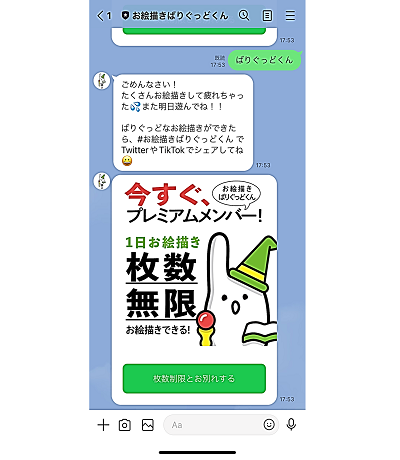
なお、枚数無制限で楽しみたい場合は、プレミアムメンバーに加入することで制限なしで楽しむことができます。
連続で使用している
連続で絵を描いてもらえない場合があります。

「30分後にまた試してみてね」などのメッセージが表示された場合は、30分以上時間を空けてから試してみましょう。
メンテナンス中
サービスを停止しメンテナンスを行っている間は、キーワードを入力しても画像生成することができません。メンテナンス完了まで、しばらくお待ちください。
メンテナンス中の場合は、メッセージを送ると下図のようなメッセージが返ってきます。

通信状態を改善する
LINEでメッセージを送信したり、お絵描きばりぐっどくんに描いてもらった絵を受信したりするには、インターネットに接続します。
電波が弱い場所にいたり、通信が不安定だったりする場合は、通信状態を改善してから、お絵描きばりぐっどくんにメッセージを送信してみてください。
電波が強い場所への移動、回線の切り替えなどを試してみましょう。
LINEアプリを再起動する
LINEの動作が不安定な場合は、LINEアプリの再起動を試してみましょう。
LINEそのもので不具合が起きている場合は、お絵描きばりぐっどくん以外でも何か問題が生じている可能性が高いです。
<iPhoneでLINEを再起動する>
- 画面下から上にゆっくりスワイプします。起動中のアプリが表示したら指を離します。
- 【LINEのアプリプレビュー】を上向きにスワイプします。
- ホーム画面の【LINEのアプリアイコン】をタップします。

<AndroidでLINEを再起動する>
- 【マルチタスクボタン】をタップします。
- 【LINEのアプリプレビュー】を上向きにスワイプします。
- 【LINEのアプリアイコン】をタップします。

LINEアプリをアップデートする
LINEでバグが発生しているなど、LINEそのもので不具合が発生している場合は、LINEアプリのアップデートを試してみましょう。
LINEに適用しているバージョンに問題があることもありますが、修正済みのバージョンにアップデートすることで解消されます。
<iPhoneでLINEをアップデートする>
- App Storeを開きます。
- 右下の【検索】⇒「LINE」を検索します。
- 【アップデート】をタップします。
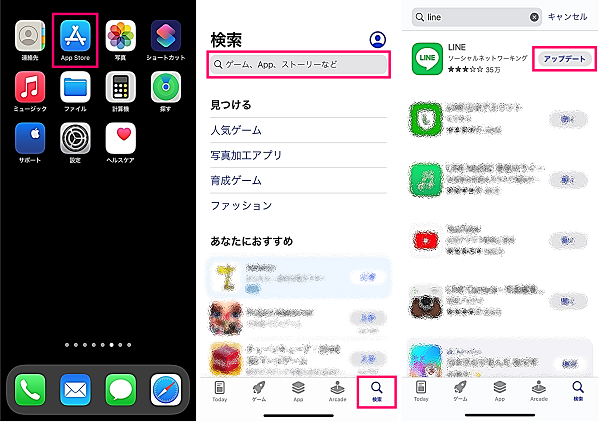
<AndroidでLINEをアップデートする>
- Playストアを開きます。
- 「LINE」を検索します。
- 【更新】をタップします。

スマホを再起動する
スマホそのものの動作が不安定な場合は、本体の電源を入れ直して再起動してみましょう。
スマホ本体で不具合が起きている場合は、LINEアプリ以外でも動作が不安定になるなどの問題が生じている可能性が高いです。
<iPhone本体を再起動する>
- 電源メニューが表示されるまで【音量ボタンのどちらか】と【サイドボタン】を同時に長押しします。
- 【電源オフのスライダー】を右向きにスワイプします。
- 【サイドボタン】を長押しします。

<Androidのスマホ本体を再起動する>
- メニューが表示されるまで【電源ボタン】を長押しします。
- 【再起動】をタップします。


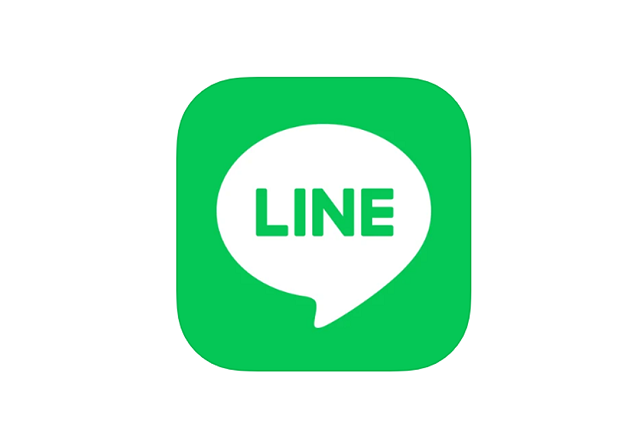




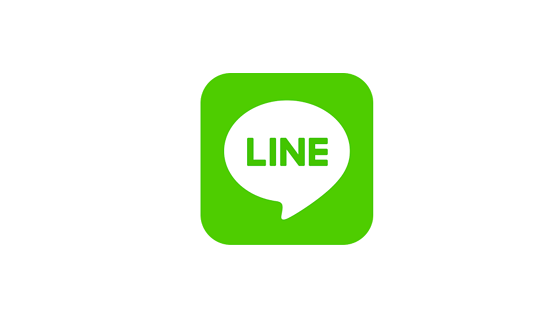








コメントを残す